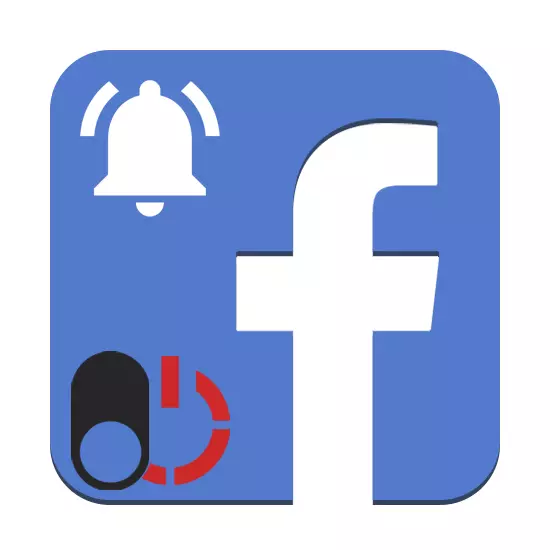
Facebook拥有与您的帖子和配置文件相关的其他资源用户的几乎所有操作系统的内部通知系统。有时这种警报会干扰通常使用社交网络,因此他们需要停用。在当今指示的过程中,我们将讲述两个版本中的通知。
在Facebook上禁用通知
无论版本如何,都会考虑社交网络的设置使得可以停用任何通知,包括电子邮件字母,短信等。因此,断开过程减少到具有微小差异的相同动作。我们将注意每个项目。选项1:网站
在PC上可仅关闭可以通过浏览器显示在此站点上的警报。因此,如果您也积极使用移动应用程序,则必须必须重新激活。
- 打开任何Facebook页面,然后单击窗口右上角的箭头图标。从下拉菜单中,必须选择“设置”。
- 在通过左侧的菜单打开的页面上,选择“通知”。这里是内部警报的所有控件都位于。
- 通过单击Facebook块中的“编辑”链接,将显示它以配置在站点顶部面板上显示的通知。您必须通过下拉列表选择“关闭”来停用每个可用段落。
注意:点“与您相关的行动”禁用它是不可能的。因此,您将某种方式会出现有关与您的页面相关的操作的警报。
- “电子地址”部分将有几个不同的步骤。因此,要禁用通知,请在“关闭”和“仅限通知”旁边安装标记。
- 根据使用的因特网浏览器,以不同方式配置以下PC和移动设备块。例如,当从本节中的Google Chrome中激活通知时,可以使用“禁用”按钮停用它们。
- 默认情况下禁用其余项目“SMS消息”。在包含的情况下,该项目可以在该块中停用。
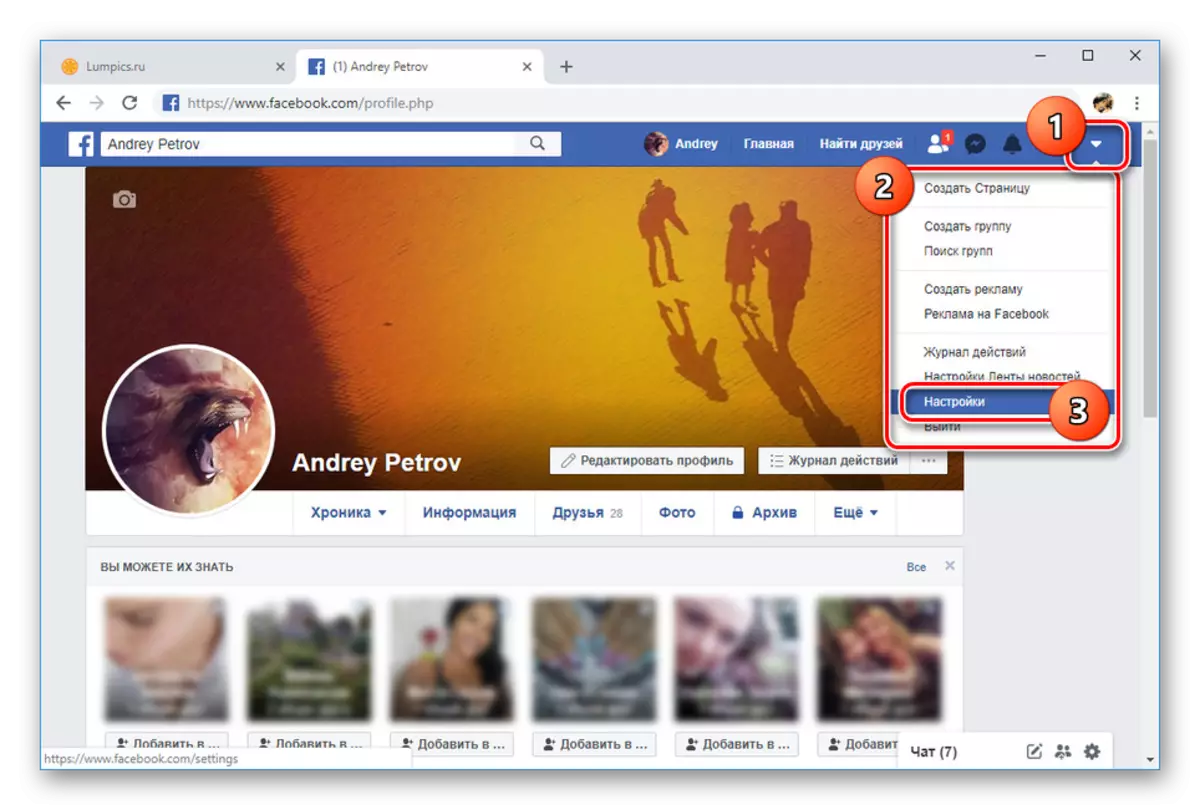
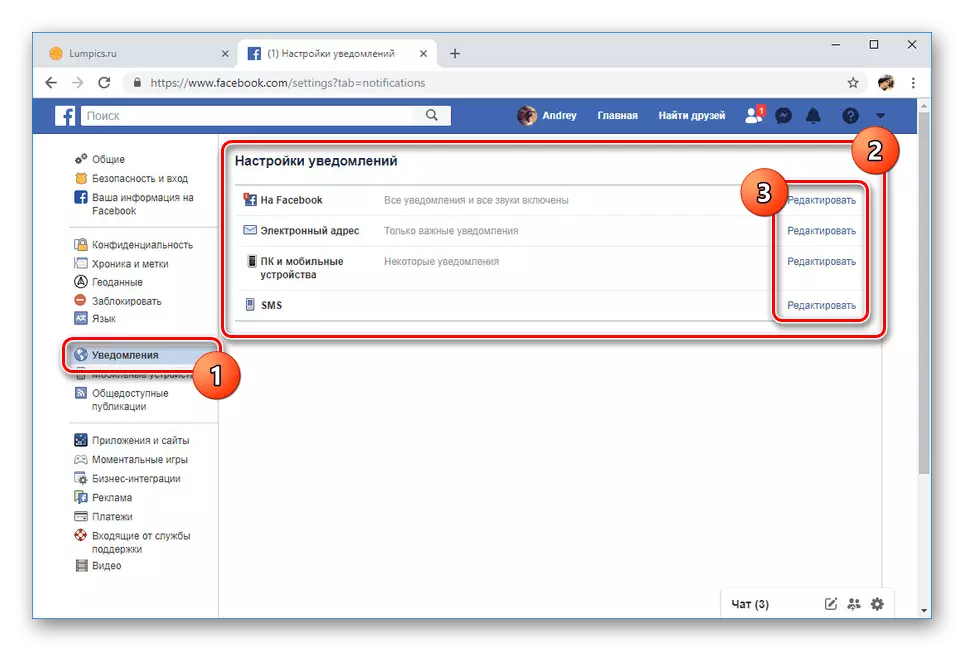
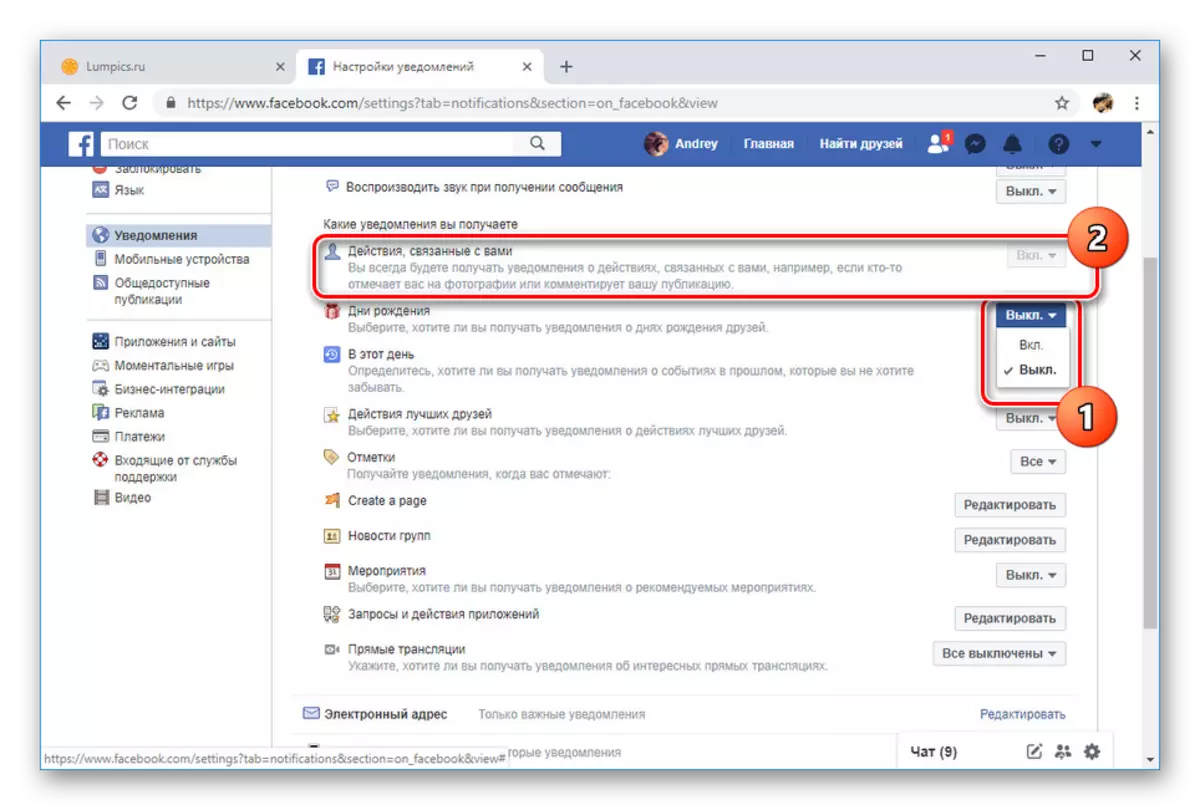
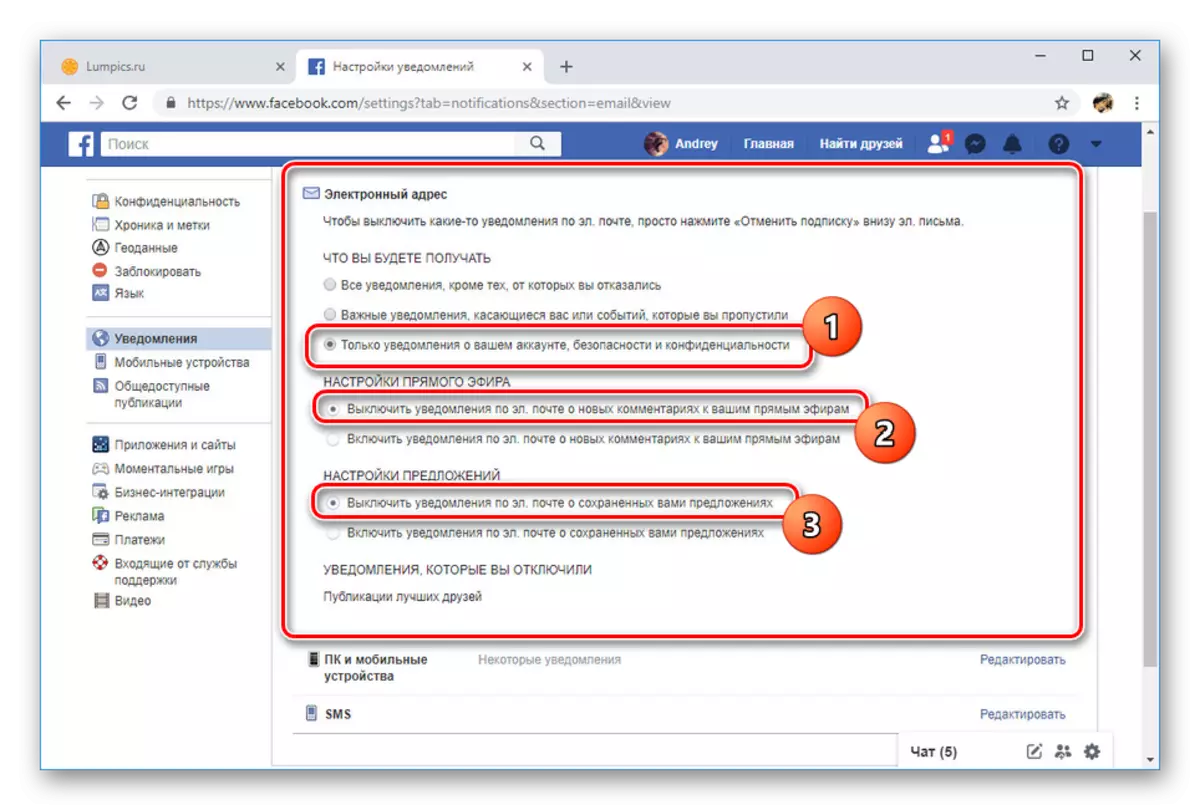
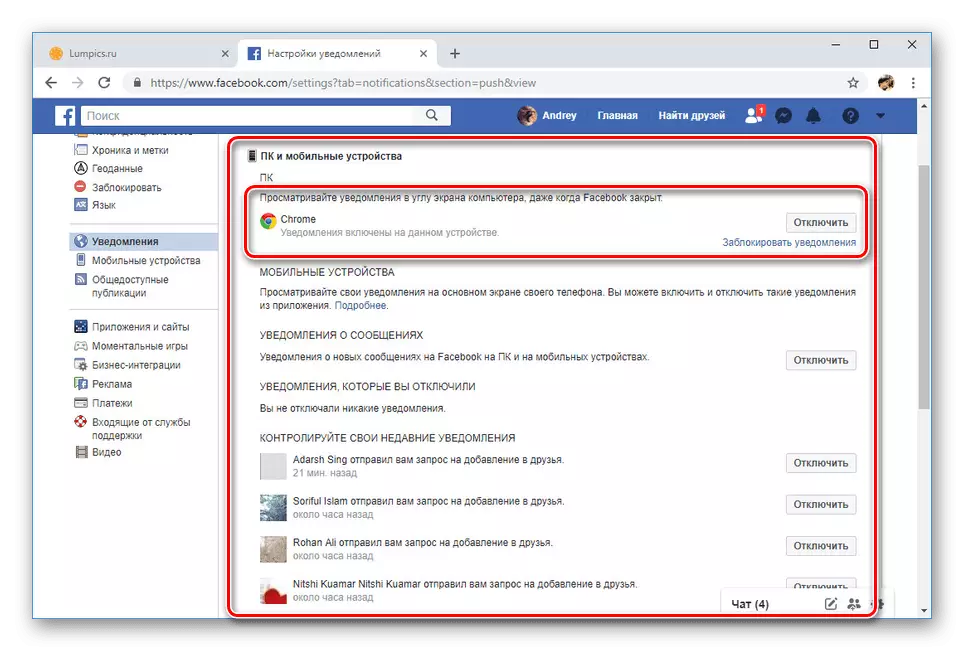
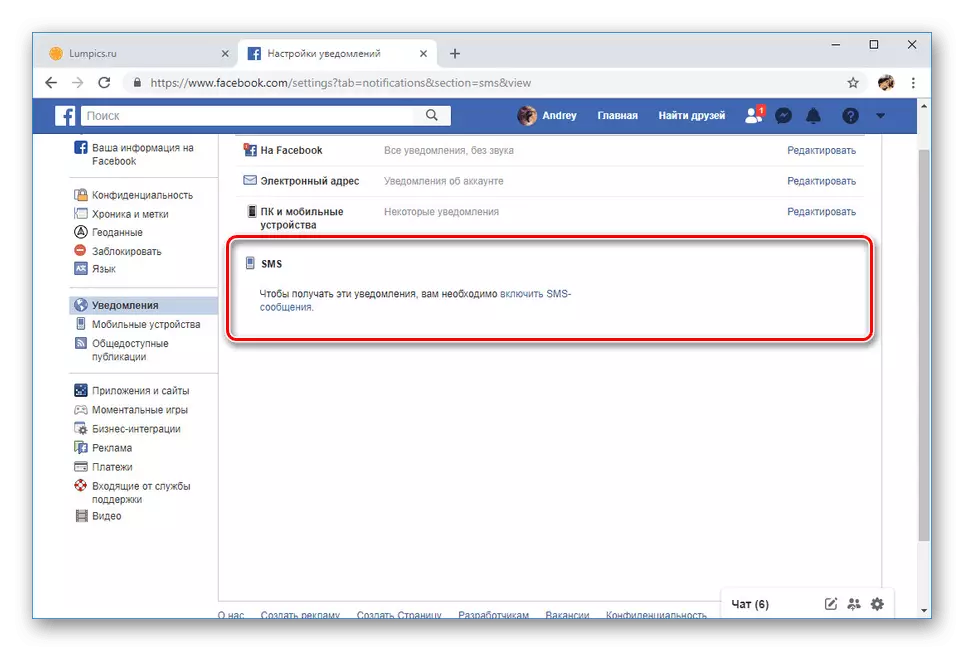
可以看到禁用警报的过程,从一个页面内减少到相同类型的操作。任何更改都会自动应用。
选项2:移动应用程序
通知在这个版本的Facebook无效处理只能通过菜单项中的其他位置和其他项目存在从网站不同。否则,配置警报的能力是完全类似于第一个选项。
- 通过点击右上角的3条带式图标,打开主菜单。
- 从提出方案,部署“设置和隐私”项,并从“设置”部分选择。
- 接下来的拉达也需要向下滚动,找到“通知”块。在这里,点击“通知设置”按钮。
- 要开始在页面的顶部,移动到“关”推通知滑块。在出现的菜单中,指定相应的关机选项。
- 在此之后,单独,打开网页上的每个分区并手动更改滑块的状态为每种类型的通知,包括电话,电子邮件信件和短信提醒。
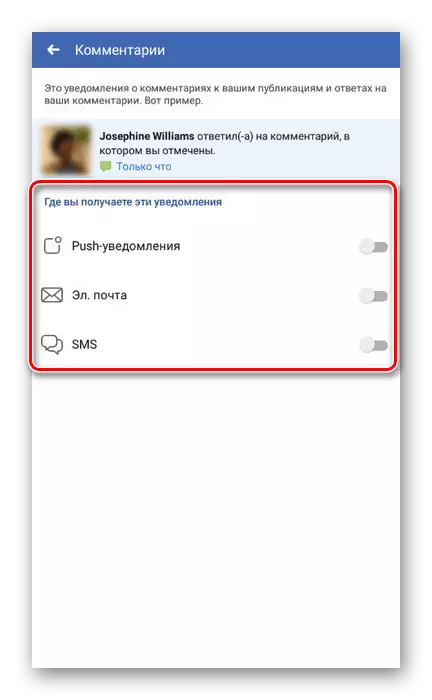
在一些实施方案中,将足以关闭“允许通知脸谱”功能可关闭在同一时间所有可用的选项。
- 此外,为了加快这一进程,你可以返回到页面的警报类型的列表,然后转到块“您会收到通知。”选择其中一个选项,并在打开的页面上,断开你并不需要所有。
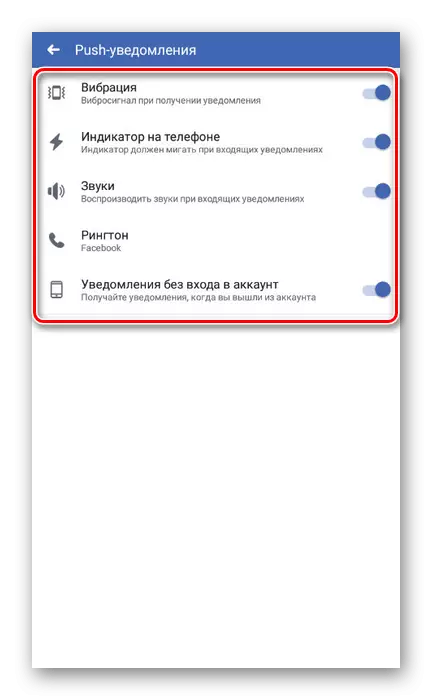
同样应该用彼此有些不同的所有部分进行。
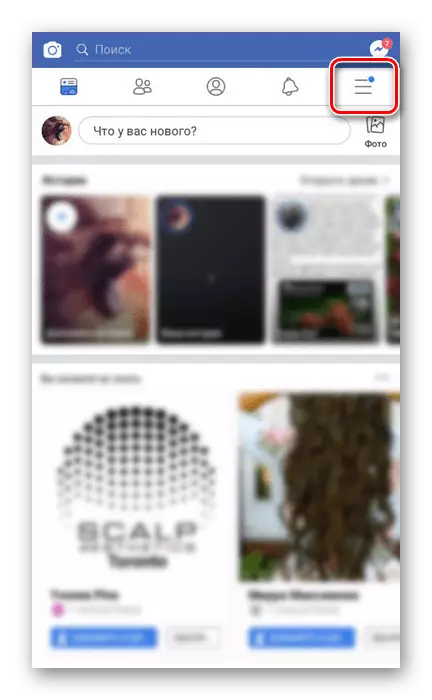
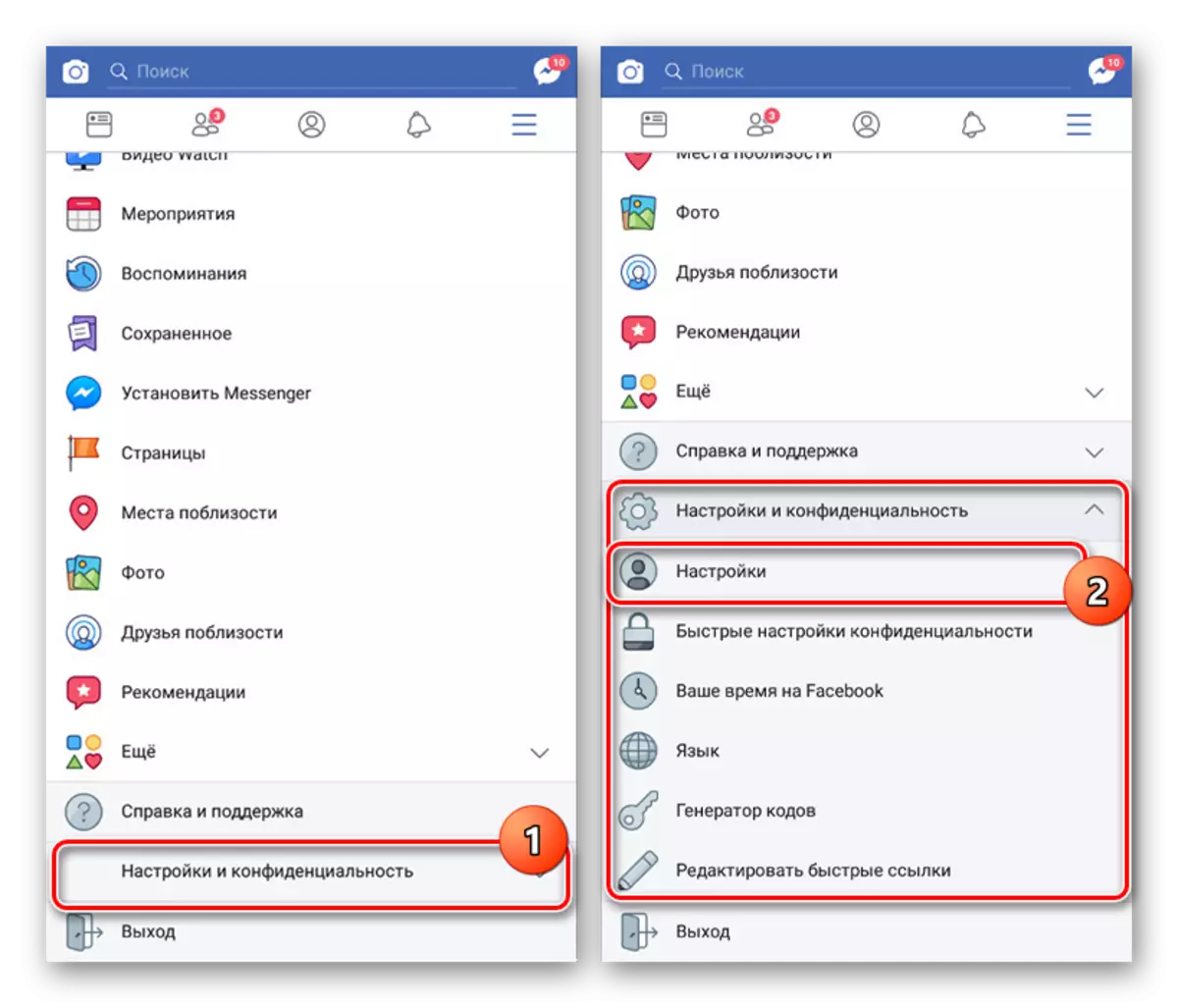
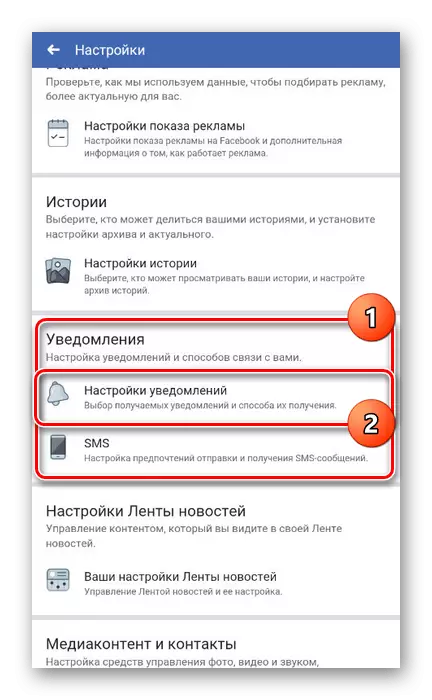
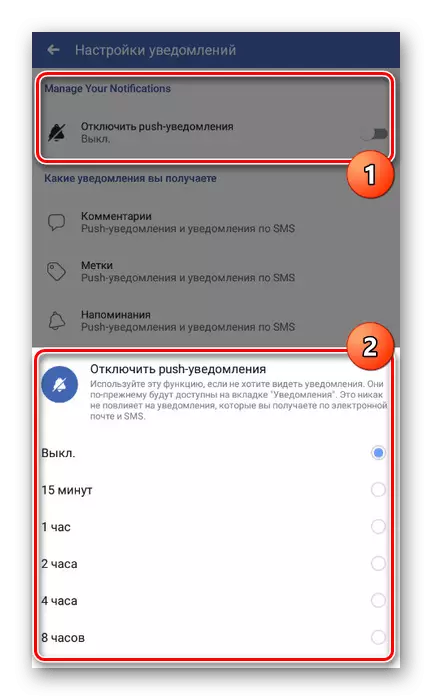
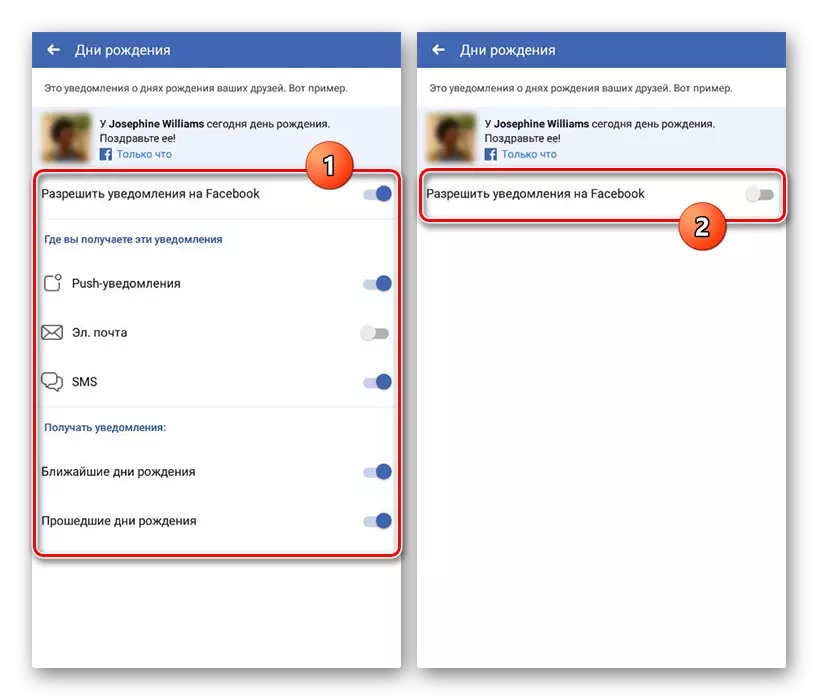
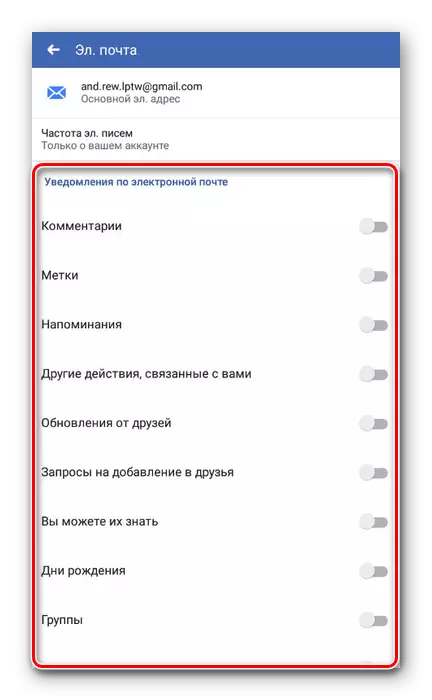
更改后,不需要保存。此外,大部分的调整,调整的是在该网站的PC版和移动应用分发两者。
